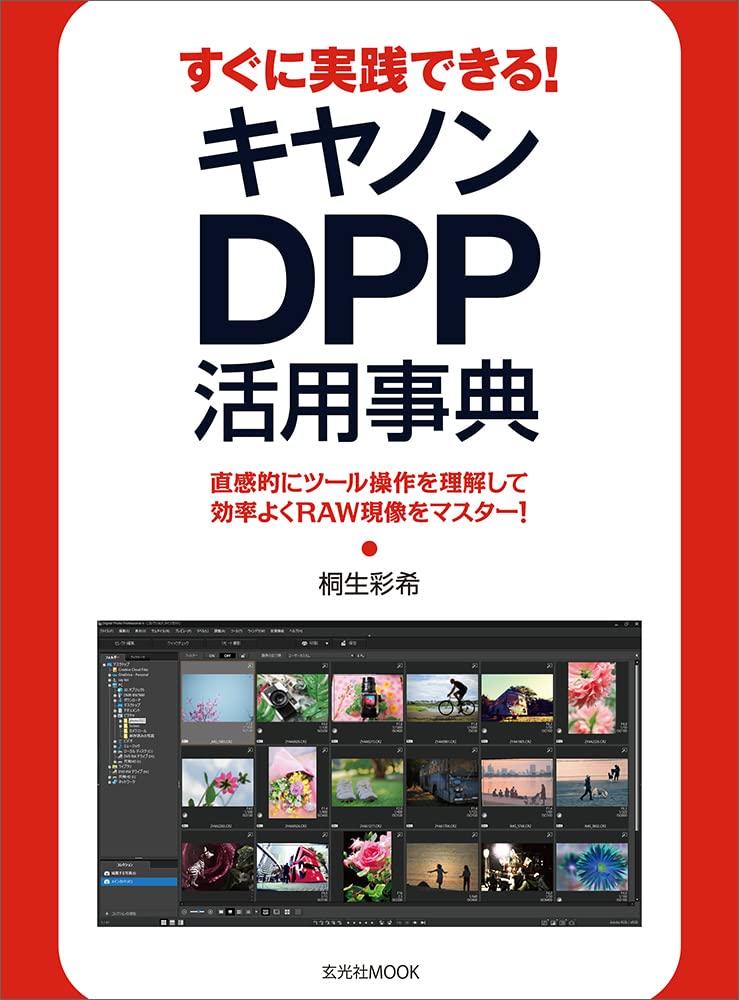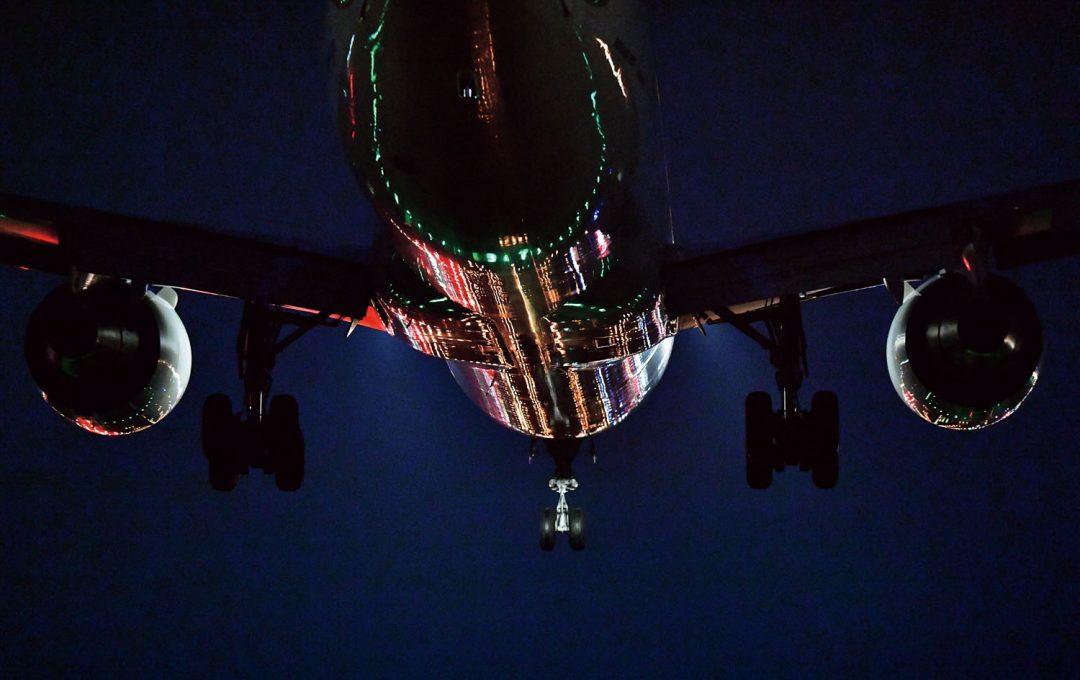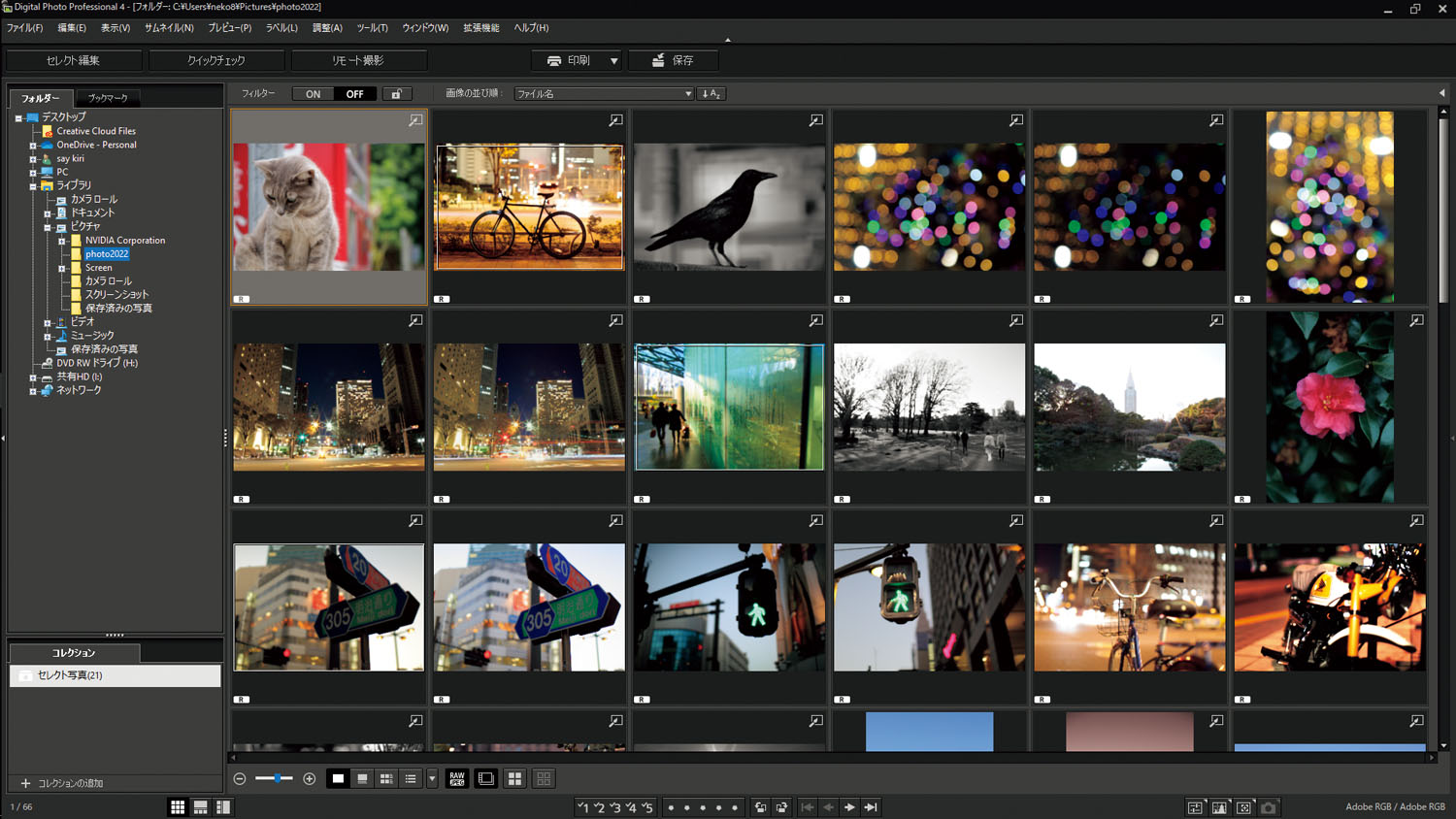
デジタルカメラで写真を撮り、「作品」を目指す場合に検討したいプロセスの1つがRAW現像です。市場には様々な現像ソフトが存在しますが、これからRAW現像や写真の色調整をはじめるなら、カメラメーカー純正の現像ソフトがおススメです。
「Digital Photo Professional 4」(DPP)は、キヤノン純正のRAW現像/編集ソフトです。キヤノンのデジタルカメラで撮影した写真の調整や編集、画像変換、バッチ処理のほか、RAW動画の再生や静止画切り出しに対応するなど、カメラ本体の機能と深く結びついている純正ソフトならではのメリットが受けられます。
「すぐに実践できる!キヤノンDPP活用事典」では、DPPでできる現像・調整関連の機能を幅広く紹介。基本的な機能の紹介や画像の明暗および色調の調整操作、写真を目指すイメージに近づけるための具体的な調整手順など掲載しており、なんとなく操作を真似するだけでも、RAW現像や画質調整の感覚が身につけられるつくりになっています。
本記事では参考までに、誌面のうちいくつかのページを掲載します。また試し読みページもご用意していますので、ぜひご利用ください。
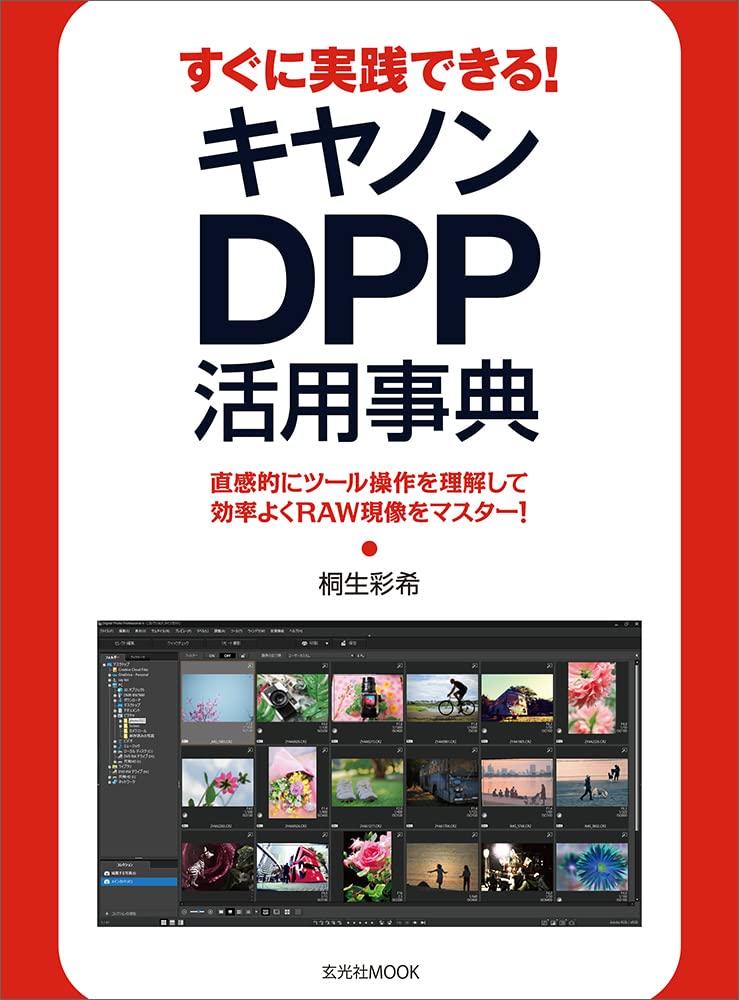

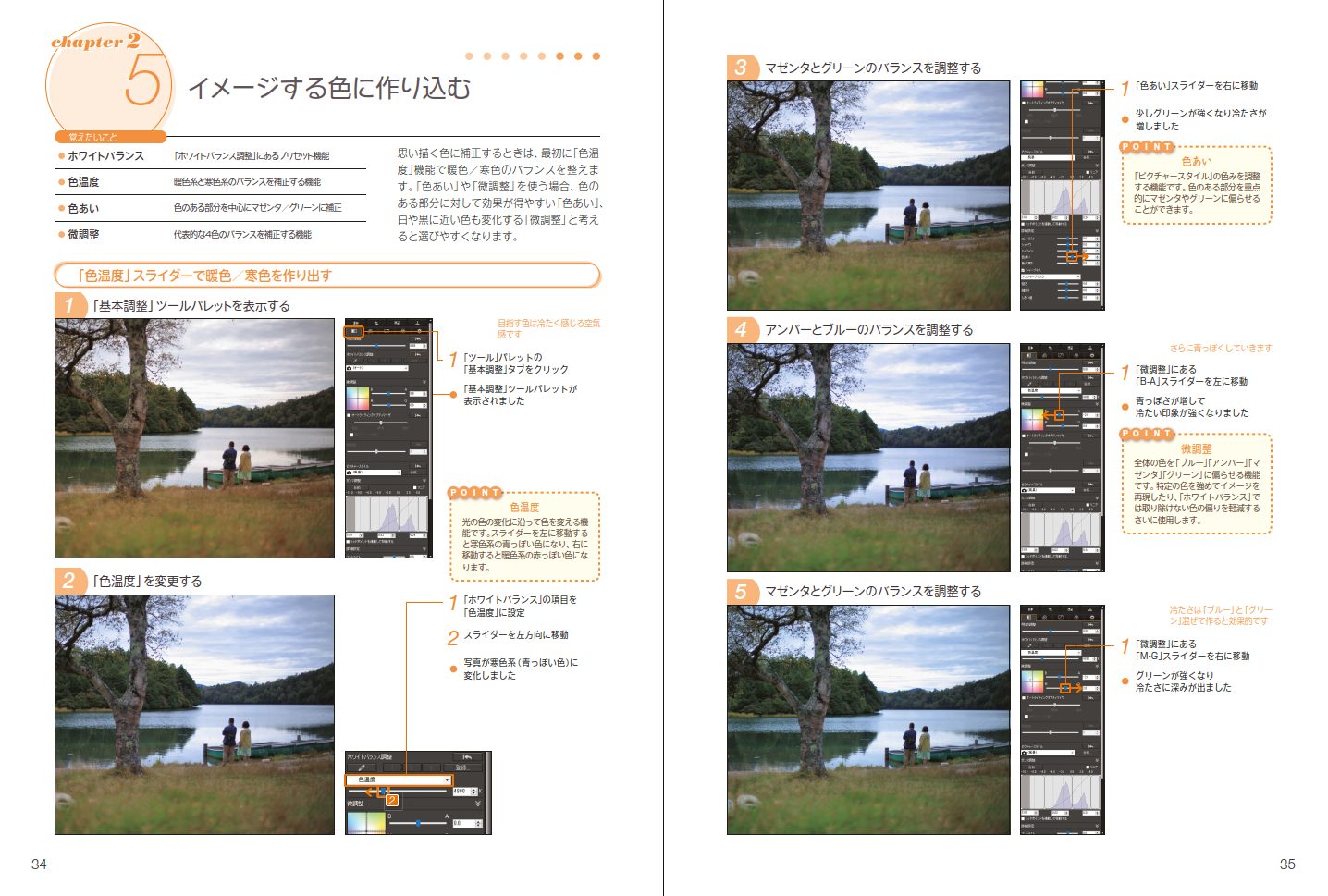
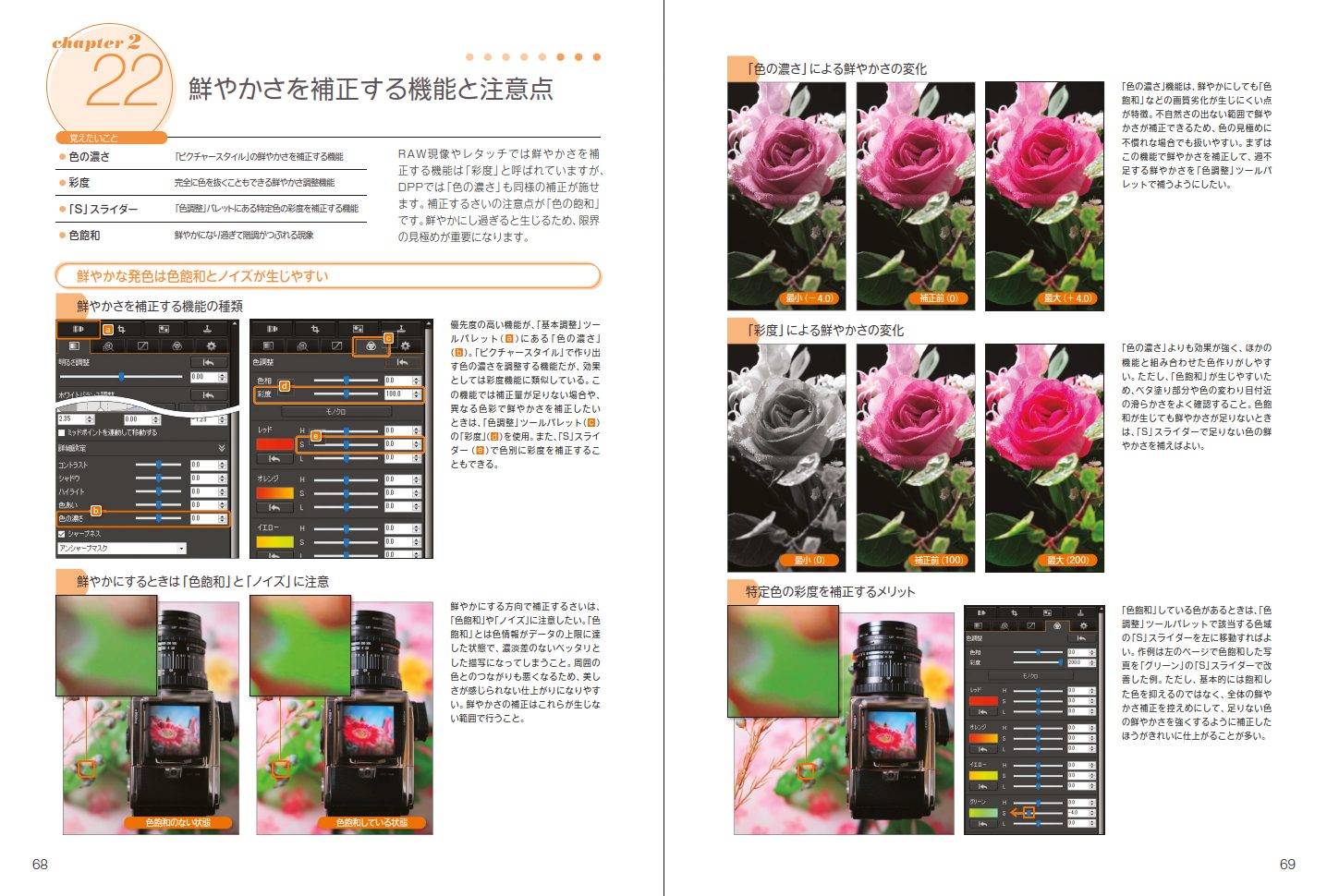
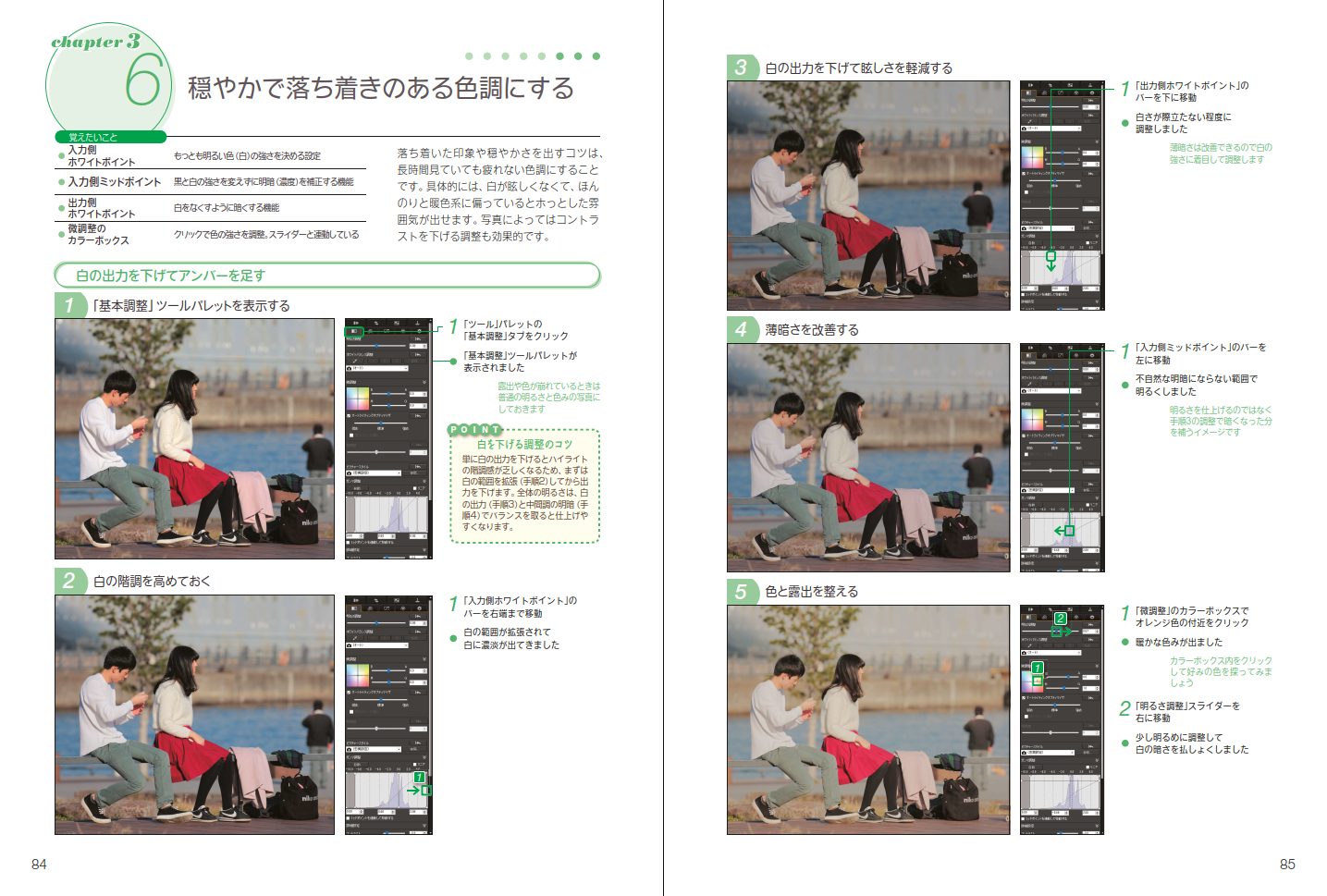
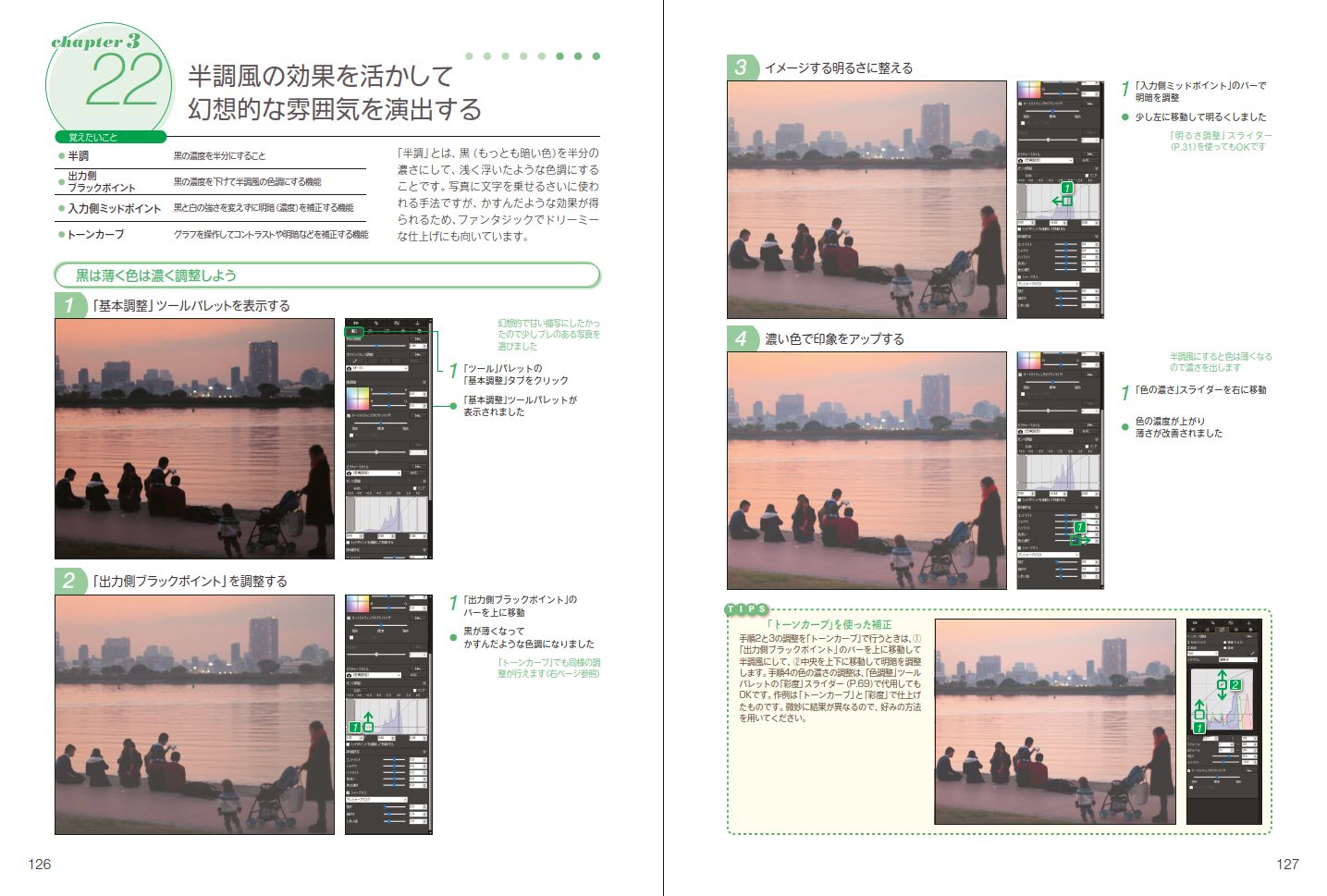
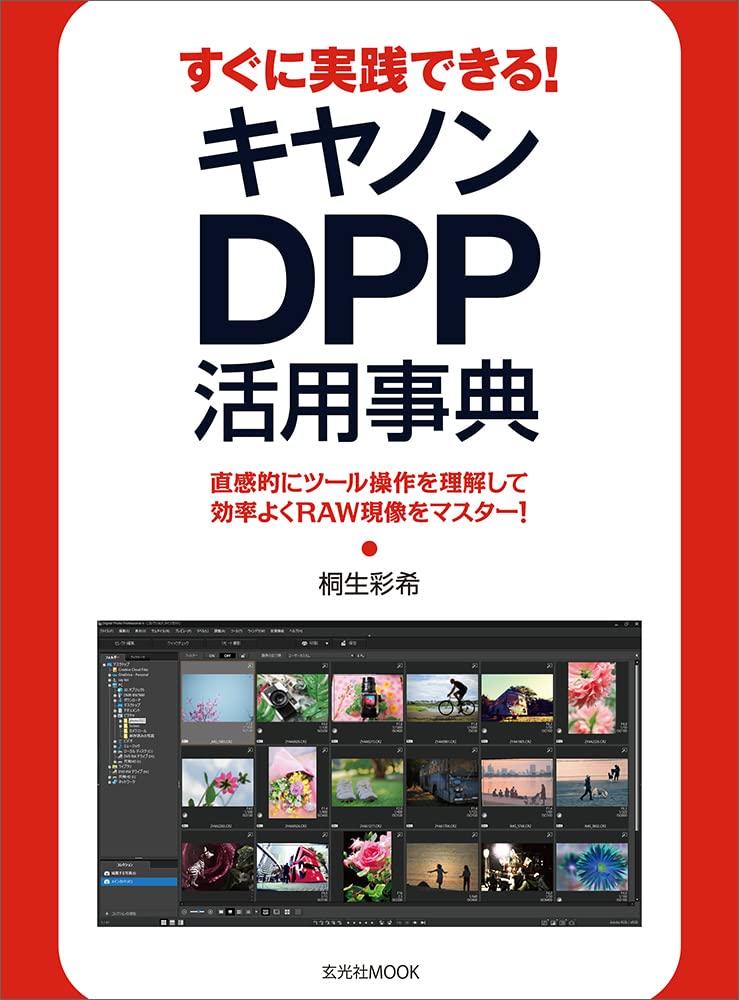
<目次>
■chapter1 写真編集のための基礎知識
- 写真の編集が行える「メイン画面」と「セレクト編集画面」
- 「メイン画面」を表示する
- 「セレクト編集画面を表示する」
- 「メイン画面」で写真を編集する方法
- サムネイル上で素早く編集する
- 写真を大きく表示して編集する
- 「セレクト編集画面」で写真を編集する方法
- 選んだ写真をじっくりと編集する
- 画面の構成をカスタマイズする
- 写真編集の主要機能「ツールパレット」の使い方
- 「ツールパレット」の基本操作
- 最初に覚えたい3つのパレット
- 異なるフォルダーにある写真をまとめて編集するには
- 写真をまとめる「コレクション」を作る
- 「コレクション」に写真を追加する
- 写真の表示を拡大したり縮小する
- 「プレビュー画面」で拡大や縮小表示を行う
- 「プレビュー画面」の表示を同期する
- 「セレクト編集画面」で拡大/縮小表示する
- 白とびや黒つぶれを確認する
- 「プレビュー画面」でハイライト・シャドウの警告を表示する
- 「セレクト編集画面」でハイライト・シャドウの警告を表示する
- 警告色や警告するレベルを設定する
- 写真の縦/横を回転する
- 写真を右(左)に90度回転する
- 同時撮影したRAWとJPEG写真を異なるサムネイルで表示する
- 「RAW+JPEGを重ねて表示」でサムネイル表示を変更する
- 撮影した状態に戻すには
- 「撮影時の状態に戻す」で写真を元の状態にする
■chapter2 色調整の基本を覚えよう
- 写真の明暗や色を自動的に補正する
- 「オート」や「自動」機能で写真をきれいにする
- 撮影シーンに似合う色調に整える
- イメージに合わせて「ピクチャースタイル」を設定する
- 明るさとコントラストを補正する
- 「ピクチャースタイル」と「明るさ調整」で明暗を整える
- 色の偏りを軽減する
- 「ホワイトバランス」のプリセットを変更する
- 「白」をクリックして色を補正する
- イメージする色に作り込む
- 「色温度」スライダーで暖色/寒色を作り出す
- 鮮やかな色彩にする
- 「色の濃さ」と「彩度」で鮮やかさを出す
- 肉眼で見たようなやわらかな明暗にする
- 「オートライティングオプティマイザ」と「コントラスト」で明暗差を弱める
- 特定の色だけを補正する
- 変えたい色の「H」「S」「L」スライダーを調整する
- 色の濃度を調整して深みや淡さを出す
- 濃くするときは暗く/淡くするときは明るく補正する
- コントラストを自在に補正する
- 「トーンカーブ」の右上と左下を上下に移動する
- 色の濃さを変えずに露出やコントラストを補正する
- 「トーンカーブ」を「輝度 R G B」設定にする
- 「トーンカーブ」を「輝度 R G B」設定にする
- 「トーンカーブ」を「輝度 R G B」設定にする
- 白とびを軽減してハイライトに階調を出す
- 白とびを軽減してハイライトに階調を出す
- 黒つぶれを軽減してシャドウに階調を出す
- 明るめに補正してから露出を戻す
- 階調感の高い仕上がりにする
- 階調感の高い仕上がりにする
- ハイライトやシャドウのトーンをコントロールする
- 「トーンカーブ」に3つのポイントを作る
- 部分的に明るさや色を補正する
- 「調整領域を指定する」ツールで補正範囲を選択する
- 四隅の明暗を補正する
- 「周辺光量」機能でフラットな明るさにする
- 「トーンカーブ」の基本操作を覚えよう
- 代表的な4つの補正テクニック
- イメージが反映できる明るさ補正機能を選ぼう
- 明るさが補正できる機能の種類
- 明るさ補正機能の特性の違い
- イメージが反映できるコントラスト補正機能を選ぼう
- コントラストが補正できる機能と特徴
- 鮮やかさを補正する機能と注意点
- 鮮やかな発色は色飽和とノイズが生じやすい
- イメージが反映できる色補正の方法を探そう
- 色補正機能は効果や目的別に役割がある
■chapter3 イメージする色調に仕上げよう
- 明るくて爽やかなハイキー調の写真にする
- 明るくて爽やかなハイキー調の写真にする
- 暗くて重厚なローキー調の写真にする
- 見えなくても黒つぶれしていない暗さが重要
- 逆光で暗い写真を明るくする
- シャドウ・中間調・全体の順に明るくしていく
- ソフトな描写の軟調な仕上がりにする
- 発色のよさを維持してコントラストを下げる
- ラフでハードな描写の硬調な仕上がりにする
- 「トーンカーブ」で白と黒を切り詰める
- 穏やかで落ち着きのある色調にする
- 白の出力を下げてアンバーを足す
- ドラマチックなシルエット写真にする
- 「入力側ホワイトポイント」でシルエットの素を作る
- 夕方の雰囲気を出す
- 「色温度+マゼンタ+アンバー」で絶妙な夕焼けの色を再現
- 凛とした冷たさを表現する
- 寒色系にしてからハイライトをブルーに染める
- 暑苦しさを感じる写真にする
- 暖色系+白に黄色の濁りを加える
- スッキリとしない写真に透明感を出す
- シャドウやハイライトに足りない色成分を補う
- 青っぽいかすみを軽減する
- 空の青を補正するアイデア
- 中間調の調整で青の深みを変える
- 「色温度+マゼンタ」で深く青い空を再現
- 青い空の色に個性を出す
- 部分補正でイメージする空の色にする
- 植物の緑を補正するアイデア
- 森や林の緑を補正する基本のテクニック
- 「色あい」で緑の映えをよくする
- 「H」スライダーでイメージする緑に変える
- 黒と白を作り込むアイデア
- 空気感を活かして黒や白を作る①
- 空気感を活かして黒や白を作る②
- 純粋な黒や白を作る
- モノクロ化のアイデア
- 「ピクチャースタイル」でモノクロ写真を作る
- イメージに合わせてモノクロの濃淡を調整する
- 階調感の高いモノクロ化
- こだわりのモノトーン写真を作る
- 「調色」機能でモノトーン化する
- モノトーンの色を独自に作る
- ダブルトーン風に加工する
- モノクロ写真で特定の色だけをカラーにする
- モノクロにしてから必要な色を作ると簡単
- 花の写真をきれいに仕上げる2つのテクニック
- 白の出力を下げてブルーの成分を足す
- 個性が際立つクロスプロセス風写真の作り方
- 「トーンカーブ」で2つのチャンネルをS字にする
- HDR合成で絵画のような写真に加工する
- 露出の異なる3枚の写真を合成する
- ポスタリゼーション風の写真に加工する
- 「トーンカーブ」を「階段」状に調整する
- 半調風の効果を活かして幻想的な雰囲気を演出する
- 黒は薄く色は濃く調整しよう
- 階調を反転してネガフィルム風にする
- 「トーンカーブ」を「直線」設定で調整
■chapter4 イメージする色調に仕上げよう
- 解像感の高い仕上がりにする
- 「デジタルレンズオプティマイザ」を適用する
- エッジがクッキリとしたシャープな仕上がりする
- 効果の分かる最小の設定を目指す
- ザラザラなノイズを軽減して滑らかな画質にする
- 繊細な模様をつぶさないように処理する
- エッジに生じた色にじみを軽減する
- 「デジタルレンズオプティマイザ」で補正する
- 「色収差」と「色にじみ」機能で補正する
- 撮像素子に付着したゴミやホコリの像を消去する
- 「修復(暗/明)」機能でクリックする
- 要らない部分を消去する
- 「コピースタンプツール」で消えたように見せる
- 写真を切り抜いたり角度を補正する
- 比率を指定して切り抜く範囲をドラッグ
- 斜めに傾いた写真をまっすぐにする
- 膨らんだりへこんで見えるゆがみを補正する
- 「歪曲」機能でゆがみを補正する
■chapter5 DPPの機能を使いこなそう
- トーンカーブ調整」を使いこなす
- 「クリックホワイトバランス」機能
- 「トーンカーブ」によるカラーバランス補正
- シャドウ/ハイライトのカラー補正
- 混色して色を作る
- 「入力側ブラック/ホワイトポイント」の調整
- 「出力側ブラック/ホワイトポイント」の調整
- 複数の写真を合成して作品を作る
- 素材の写真は同じフォルダーに入れておく
- 複数の写真を合成して広い範囲にピントを合わせる
- ピントの異なる複数の写真を合成する
- 深度合成した写真を編集する
- 「深度合成ツール」の設定項目
- RAWバーストモード」で撮影した写真を扱う
- 「RAWバースト画像ツール」の主要な機能
- 任意の範囲にカットして新たなロールに保存する
- ロール内の画像を1枚の写真として保存する
- サムネイルに表示する画像を変更する
- 解像感やボケの位置をシフトして繊細な描写を整える
- 「デュアルピクセルRAWオプティマイザ」を起動する
- 「解像感補正」機能の特性と効果
- 「ボケシフト」機能の特性と効果
- Neural network Image Processing Tool
- ツールのダウンロードとインストール
- 「Neural network Image Processing Tool」で画質を向上する
- 編集した結果をほかの写真にも適用する
- 「レシピ」をコピー&ペーストして素早く処理する
- 必要な調整内容だけを選んで適用する
- 編集前後の状態を比較する
- 最後に保存した状態と比較する
- 比較表示のスタイルを変更する
- 編集前の写真だけを表示する
- 色調整した写真をJPEGやTIFF形式で保存する
- 1枚の写真を変換して保存する
- 複数の写真をまとめて変換保存する
- サムネイルの表示形式と表示する情報を変更する
- 「メイン画面」のサムネイル表示形式
- 表示する情報をカスタマイズする
- 「プレビュー画面」にプロパティを表示する
- カラーマネジメントを設定する
- ケース別カラーマネジメント設定方法
- 写真ごとに作業用色空間を変更する
<試し読みページ>
<著者について>
桐生彩希(キリュウサイキ)
レタッチャー、フォトグラファー、フリーライター、エディター。写真系出版物やWeb記事の制作、編集、撮影などのほか、広告写真のレタッチなどに携わっている。